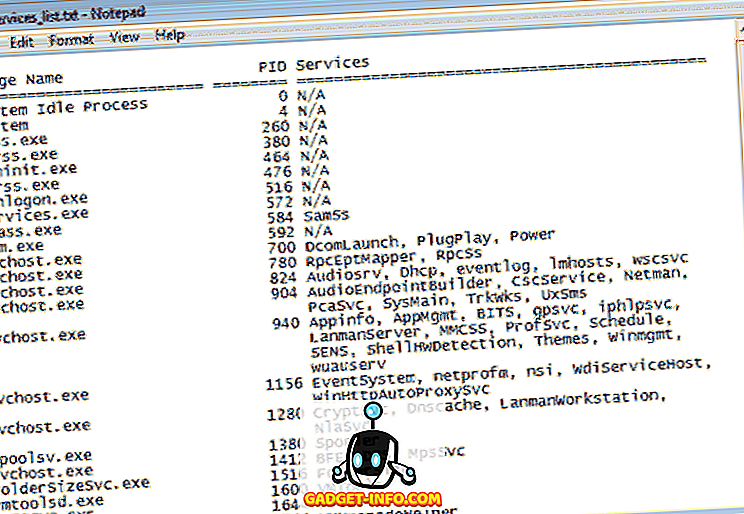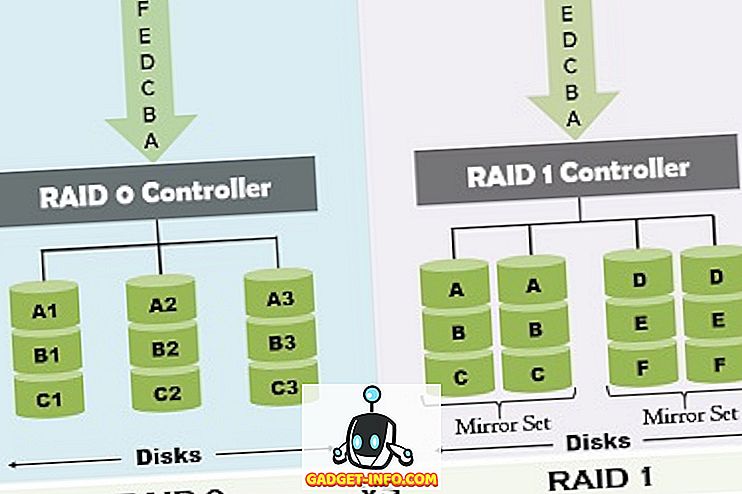Szilárdtest-meghajtóként is ismert, az SSD az egyik legismertebb alternatívája a HDD-nek. Az utóbbi azonban a tipikus tároló összetevő, amelyhez a legtöbb számítógép és laptop tartozik - merevlemez. Bár az alapértelmezett opció mindig biztonságos, akkor ismernie kell a másik oldal előnyeit és hátrányait is. A szilárdtest-meghajtók erősek, gyorsak és elég drágák. De igazán megéri a nyüzsgést?
Nincs rövid válasz az előző kérdésre, mivel minden vevőnek megvan a maga igénye, valamint a preferenciák és a megalapozott költségvetés. Ezért megvizsgáljuk az összes olyan szempontot, ami az alábbi sorokban található. A nap végén egy általános elképzelésnek kell lennie, és ki tudja, talán ugrik a sávkocsiba.

Mi az SSD?
A szilárdtest-meghajtó olyan eszköz, amelyet az adatok számítógépen történő tárolására hoztak létre. Néhányan hajlamosak egy flash meghajtóval összekeverni, de ez csak azért történik, mert úgy néz ki, mint egy nagyobb és sokkal bonyolultabb változat az ismerősebb USB-meghajtóhoz. A kettő között vannak hasonlóságok, mivel mindkettőnek nincs mozgó alkatrésze, szemben a HDD-vel.
Az SSD maga is kihasználja a szilárdtest-memóriát annak érdekében, hogy minél több adatot tároljon. A HDD fiatalabb testvére, ez a 2000-es években meglehetősen későn vált ismertté. Előfordulhat például, hogy 2007-től az ókori OLPC XO-1 SSD tárolóeszköze 1 GB volt. Azóta és napjainkig ezek a meghajtók sokkal fejlettebbek voltak, és jobban tárolták a fájlokat.
Ahelyett, hogy a forgó mágneses tálat használná, mint az idősebb testvére, az SSD a memória chipeken alapul, vagy valami, amit a NAND-alapú flash memória alatt tudhat. Ez biztonságosabbá teszi az adatokat, mert nem változóvá válik, így maga a lemez nem fogja elfelejteni, ha kikapcsol.
A puszta sebesség és az egyéb nyilvánvaló előnyök kivételével úgy tűnik, hogy sok mindent várunk. Ahogy Anandtech beszámol, úgy tűnik, hogy évente akár 600 dollárt is megtakaríthat minden SSD-t használó eszköz számára. Ez olyan, mint egy hosszabb élettartamú laptop, a jobb teljesítmény, kevesebb energiafogyasztás, de hosszabb akkumulátor-élettartam és sok más, amit itt talál.
Mi az a merevlemez?
Elég az SSD-kről - beszéljünk az ősi verziójáról, a merevlemezről. Ez az a merevlemez-meghajtó - egy tárolóeszköz, amely 1956-ban lépett be a számítástechnikai piacra. Ekkor az IBM bevezette a fájlokat a mágnesességgel és forgó tálcával rendelkező számítógépekre.
Egy egyszerű technológiától kezdve hamar nagyszerűvé vált, mivel a HDD manapság akár egy terabájt adatot is tárolhat. Ez egy laptop esetében egyáltalán nem várt, és asztali számítógépek esetében is nagyobb lehet.
Azonban a kapacitás nem minden - a HDD-k már széles körben elérhetők, mivel megvásárolhatja a Toshiba, a Samsung, a Hitachi és alapvetően bármilyen jól ismert márkát. Miután az eredeti verziójuk létrehozása óta meglehetősen kicsit fejlődött, könnyedén megtarthatják a számítógépet, és a felhasználók boldogok lehetnek. A fő kérdésük a lassú sebesség, a létrejövő zaj és az a tény, hogy lassan eltűnnek a piacról.
Összehasonlító táblázat SSD vs HDD
| Összehasonlító táblázat | SSD | HDD |
|---|---|---|
| mechanizmus | Solid NAND Flash | Mágneses forgó lemezek |
| Sebesség (SATA II) | 80-250MB / sec | 65-85MB / sec |
| Átlagos keresési idő | 0 | <10ms |
| Zaj | Egyik sem | Zajos |
| Energiafogyasztás | 2W>, Alacsony energiafogyasztás | 10W, több hőt generál |
| Súly | Könnyű súly | nehezebb |
| Kitartás | MTBF> 2.000.000 óra | MTBF <700 000 óra |
| Hőmérséklet | -40 ~ 85 | 0 ~ 60 |
| Megbízhatóság | Anti-shock | Nem ütésálló |
| Shock és rezgés | Kiváló | Szegény |
| Egy kapacitás költsége | $ 0.45 / GB | 0, 05 dollár / GB 3, 5 hüvelykes & 0, 10 $ / GB 2, 5 hüvelykes |
Mit érdekel az SSD?
Az SSD-nek elég sok lehetősége van, amint azt már láttad. Lehet, hogy ez nem mindenkinek szól, hiszen sokba kerül - az árak 400 dollárral meglehetősen könnyen juthatnak, és nem támogatja a nagyon nagy fájlokat. Ez azt jelenti, hogy a legjobbak közül valószínűleg körülbelül 1 TB tárhelyet kap. Természetesen olcsóbb változatok is rendelkezésre állnak, de az árak drasztikus tárolási csökkentésekkel általában alacsonyabbak.
Ez nem is olyan széles körben elérhető, mint a merevlemez, de sok más dolog is jó. Például nem használ annyi energiát, ami azt jelenti, hogy a laptop akkumulátora kb.
Ismert, hogy sokkal gyorsabban indítja el az operációs rendszert; ezért, függetlenül attól, hogy milyen operációs rendszer van, nem lehet több mint 15 másodpercig tartani. A sebesség elkerülhetetlenül fontos szempont a fájlok megnyitásakor vagy néhány másolásnál, mivel néhány lemezen jóval meghaladja a 200 MBps-ot vagy akár 550 MB- ot is.
Most, hogy egy SSD-vel, ami a fiatal stádiumaiban eléggé problémás volt, a trükkös dolog az eszköz tényleges élettartama. A merevlemezzel ellentétben, ahol az egyetlen dolog, hogy aggódni kell, hogy egy nap a meghajtó egyáltalán nem tud futni, az SSD-nek „korlátozott” működési ideje van. Miért a hagyományos idézetek? Nos, az újabb generációs meghajtóknak általában egy tíz éves használati ciklusa van, így a végfelhasználóknak nem kell aggódniuk ezzel a hátránysal. A memória ugyanakkor olyan módon van felépítve, hogy a memória apró tömbjeit egyenként töltsék fel hasznos információkkal. Ha hiba történik az adatok írása során, akkor ez az ágazat használhatatlanná válhat, ezáltal rövidítve az SSD élettartamát.
A kockázat kiküszöbölése érdekében a hardvergyártók különböző kopásszintezési technikákat vezetnek be, amelyek megakadályozzák a hibákat és növelik az életet. Bár ezek a technikák dinamikusak és automatizáltak, a valóban szenvedélyesek kihasználhatják a Trim parancsokat (más néven TRIM). Néhány szóban, amikor egy fájlt töröl a felhasználó vagy maga az operációs rendszer, a TRIM parancs megengedi az SSD-nek, hogy az adott adatszektornak már nem kell írnia, ezáltal egy olvasási ciklust megtakarítva. A hátránya, hogy ezek a parancsok SSD és OS specifikusak, és ha gyakran használják őket, több kárt okoznak, majd jó.
Egy másik erős jellemző, bár, amennyire én látom, az a tény, hogy az adatokat védik a mágnesességtől. Mivel ez a meghajtó memóriafájlokat használ a fájlok tárolására, nincs esély arra, hogy éjszakánként elveszítsék a dokumentumokat, mivel minden, ami rá ment, nem illékony.
A merevlemez-meghajtó fel- és lefutása
Az egyik legnyilvánvalóbb dolog a merevlemezre nézve a mérete. Igaz, hogy egy mozgó kar, amely a forgótányérok adatait kezeli, automatikusan több helyet igényel. Ez azonban nem az egyetlen rossz dolog, hiszen a merevlemez több energiát is vonz, ami egy kevésbé tartós akkumulátort eredményez (6-7 watt az átlag).
Ezenkívül párszor bizonyították, hogy az operációs rendszer merevlemez-meghajtóval történő indítása hosszabb ideig tart - akár 40 másodpercig, szemben az SSD 10 használatával. A forgó tálcák is hozzáteszik a zajt, amit már a kattintások okoztak, így ez a fajta meghajtó elég zajos lehet.
A fájlok megnyitása vagy másolása általában hosszabb ideig tart, és az adatok nem olyan biztonságosak, mint egy SSD-n. Ez a fájlok mentéséhez használt mágnesesség technológiának köszönhető, mivel a mágnesek néha fájlokat törölhetnek anélkül, hogy semmit nem csinálnának.
Másrészt azonban mindannyian tudjuk, hogy a merevlemez sokkal kevésbé költséges - valahol 70-80 dollár vagy egy kicsit többet a jobb teljesítményűekért. A titkosítás egy másik dolog, amit meg kell nézni, mivel egyes modellek támogatják a FDE-t - az úgynevezett Full Disk Encryption.
Továbbá, ha nagy számú dokumentumot szeretne tárolni a számítógépen, érdemes megnézni egy merevlemezt. Ez a kapacitás szempontjából jobb, hiszen a laptopoknál legfeljebb 2 TB lehet, de PC-nél sokkal magasabb - akár 6 TB.
Ahogy korábban említettük, a rendelkezésre állás egy másik fontos szempont itt. Mivel a merevlemez a régi és jól ismert meghajtó, amelyet mindenki használ a múltban, elkerülhetetlen, hogy ezt a vadonatnyi technológiai vállalat kínálja világszerte.
Ár és teljesítmény
Amikor az adatok számítógépen való tárolásához megfelelő eszközt választunk, az igazi dilemmának általában az ára és a teljesítménye van. Nehéz választani a kettő közül, tekintettel arra, hogy hihetetlenül magas az SSD ára, és mennyire nagy a különbség a sebesség tekintetében.
Ha nem keres valamit, ami nagyon gyorsan és kevésbé zajos lesz a számítógépén, és különösen ha sok fájlja van, akkor a HDD nagyon jó lehet. Az igazán fontos dolog, hogy nézd meg, hogy az SSD akkor is végrehajtható, ha a laptopot mozgatják vagy visszapattannak, nincs mozgó alkatrésze, amely időben megsérülhet, és biztonságosabbá teszi a tárolást.
Nézd meg az alábbi Youtube videót, hogy jobban megértsd a kettő közötti különbségeket.
A videó az ASUS-ból származik, összehasonlítva az ASUS U36SD-A1 rendszer indítási idejét 640 GB-os HDD-vel (899 dollár) szemben az ASUS U36SD-XA1-vel, 160 GB-os SSD-vel ($ 1099).
Az összefoglaló azonban a következő lenne: ha inkább alacsonyabb árat keresne, válassza ki a merevlemezt; ha a teljesítmény valóban számít Önnek, válassza ki a másikat . Ha valamit szeretne a közepén, akkor érdemes megnézni a következő részt.
Az alternatíva - mi a helyzet egy SSHD-vel?

Az egyik dolog, amit nem sokan tudnak, az, hogy nem feltétlenül kell választania az SSD és a HDD között. Azt is könnyedén el lehet menni valami között - egy hibrid. Ez utóbbi egy SSHD, amelyet szilárdtest hibrid hajtásnak is neveznek.
Valódi formájú hibridként az SSHD valójában az SSD azonos szerkezetének használatával működik, de hozzáadja a hagyományos HDD tároló kapacitásának növelését is. Például a hagyományos SSHD modellek 8 GB NAND tárolót (SSD-szerű) kombinálnak egy nagyobb merevlemezzel. A működési elv meglehetősen egyszerű: a rendszer megtanulja, hogy mely fájlokat / alkalmazásokat használja a legtöbbet (automatikusan vagy felhasználó által beállított), majd áthelyezi őket az „SSD” -re, lehetővé téve a fájlok gyorsabb betöltését. Ez is gyorsabb az operációs rendszer indításánál, mint a régi merevlemez, ahogy az alábbi videóban látható.
Ez a videó összehasonlítja az azonos Dell Optiplex 7010 USFF PC-k SSD, SSHD és HDD rendszerindító idejét.
Az ár is valahol a közepén van - legfeljebb 200 - 300 dollár, és könnyedén javíthatja az akkumulátor élettartamát, ha erre megy. Ha korábban volt merevlemez, akkor azt is észrevehetjük, hogy gyorsabb másolni és megnyitni a laptop mappáit és fájljait. A különbség általában két, legfeljebb háromszor gyorsabb, mint egy hagyományos lemez.
Ez csak egy eszközön használható, de van néhány lehetőség a hibridek tekintetében is, amelyek az SSD és a HDD sokkal jobb keverésére is használhatók. Például egy kettős meghajtót használhatnánk a gazdaszámítógépen mindkét eszköz SATA-n keresztüli vezérlésére.
Következtetés
Nincs szelíd módja ennek mondani. Vásároljon SSD-t, megéri a befektetést. Személyes tapasztalataimból egy nagyon gyors laptop volt, a négy generációs i7 a legújabb generációval és egy renderelő GPU-val, ami a játékot érdemes megtenni. A hátránya a merevlemez volt. Egy régi, 5400 RPM-es volt a Toshiba-tól, amely még akkor is köhögött, amikor nagy fájlokat töltöttem le (körülbelül 15 percet kellett igénybe venni ahhoz, hogy a helyet 20 GB-os fájlokra lehessen osztani, például az idő, amikor a számítógépem lefagyott).
Miután elég sokat fektettünk egy elegendő SSD-be, minden volt a szél. A Windows 8 már körülbelül 5 másodperc alatt indult, de az alkalmazások most már megfelelően viselkedtek. Igazán öröm, hogy a Photoshopot 15 másodperc alatt megnyitják és betöltik.
Ami a hibrid változatot illeti, személyesen nem próbáltam meg, de az aktuális gyorskomponens (8 GB) alacsony tárolása miatt nem hiszem, hogy érdemes a jelenlegi merevlemezének megváltoztatása. Természetesen, ha alapértelmezés szerint jön, valóban üdvözölte.